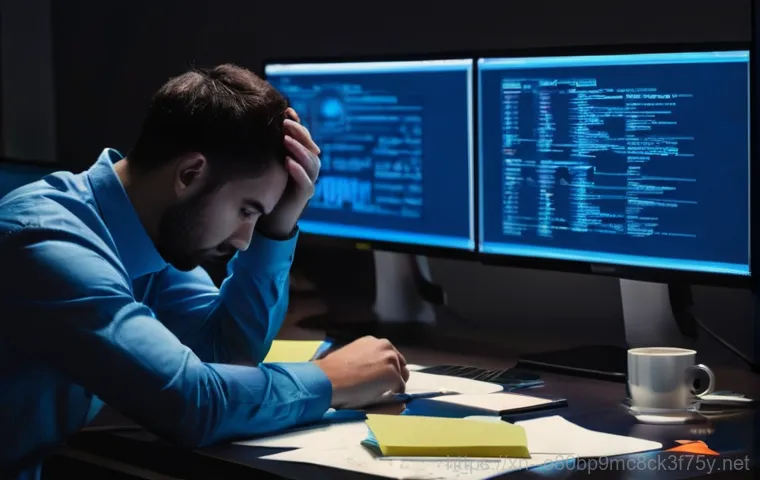컴퓨터를 사용하다 보면, 갑자기 파란 화면이 번쩍! 심장이 덜컥 내려앉는 경험, 다들 한 번쯤 있으실 거예요. 특히, 눈앞에 MULTIPLE_IRP_COMPLETE_REQUESTS (오류 코드 0x00000044) 메시지가 뜬다면, 정말 답답하고 당황스러울 수밖에 없죠.
중요한 작업을 하던 중이거나, 새로 설치한 장치 때문에 이런 오류가 발생하면 “내 컴퓨터가 드디어 맛이 갔나?” 하는 생각까지 듭니다. 저도 예전에 비슷한 경험으로 밤잠 설쳐가며 씨름했던 기억이 생생한데요. 이 골치 아픈 블루스크린 오류는 대부분 특정 장치의 드라이버 문제나 하드웨어 손상 때문에 발생한다고 알려져 있어요.
어쩌면 사소한 설정 하나, 혹은 업데이트만으로도 해결될 수 있는 문제일 수도 있습니다. 하지만 정확한 원인을 모르면 시간만 낭비하고 스트레스만 쌓이게 되죠. 더 이상 혼자 끙끙 앓지 마세요!
오늘은 이 답답한 MULTIPLE_IRP_COMPLETE_REQUESTS 오류의 정체를 파헤치고, 여러분의 소중한 컴퓨터를 다시 정상 궤도에 올려놓을 수 있는 확실한 해결책들을 함께 알아보려 합니다. 저와 함께 블루스크린 공포에서 벗어나는 방법을 확실히 알려드릴게요!
블루스크린 MULTIPLE_IRP_COMPLETE_REQUESTS, 그 정체는?

이해하기 쉬운 오류의 근본 원인 파헤치기
컴퓨터 화면에 갑자기 파란색 화면이 뜬다면, 그 순간 심장이 철렁 내려앉는 건 저뿐만이 아닐 거예요. 특히 라는 메시지를 본다면, “대체 이게 무슨 소리야?” 하면서 머릿속이 새하얘지기 마련이죠. 이 오류는 말 그대로, 컴퓨터가 어떤 입출력 요청(IRP: I/O Request Packet)을 두 번 이상 처리하려고 할 때 발생합니다.
마치 택배 기사님이 이미 배달 완료한 물건을 또 배달하려는 상황과 비슷하다고 생각하면 이해가 쉬울 거예요. 드라이버라는 게 하드웨어와 운영체제 사이에서 소통을 돕는 일종의 통역사 역할을 하는데, 이 통역사가 제 역할을 못 하고 버벅거리면 이런 문제가 생기는 거죠. 제가 직접 경험했던 사례를 하나 들자면, 새로 구매한 외장 하드를 연결했는데 갑자기 이 블루스크린이 뜨는 바람에 정말 당황스러웠던 적이 있어요.
알고 보니 외장 하드 드라이버가 윈도우 버전과 충돌을 일으키고 있었더라고요. 이처럼 사소해 보이는 드라이버 충돌이 시스템 전체를 멈춰 세울 수 있다는 사실, 꼭 기억해야 합니다. 이 오류의 주된 원인은 대부분 특정 장치의 드라이버가 제대로 설치되지 않았거나 손상되었을 때, 또는 하드웨어 자체에 문제가 생겼을 때 나타납니다.
하지만 너무 걱정하지 마세요. 대부분의 경우 적절한 조치를 통해 충분히 해결할 수 있답니다.
드라이버 충돌, 블루스크린의 가장 흔한 주범
블루스크린의 8 할은 드라이버 문제라고 해도 과언이 아닙니다. 특히 오류는 드라이버가 I/O 요청을 불필요하게 여러 번 완료하려 할 때 발생하기 때문에, 드라이버를 집중적으로 살펴봐야 합니다. 제가 예전에 친구 컴퓨터를 고쳐주면서 겪었던 일인데, 갑자기 컴퓨터가 계속 멈추고 이 블루스크린이 뜨는 거예요.
친구는 최근에 그래픽카드 드라이버를 업데이트했다고 하더라고요. 그래서 제가 오래된 드라이버를 완전히 삭제하고, 그래픽카드 제조사 공식 홈페이지에서 최신 드라이버를 다시 다운로드하여 설치해줬더니 거짓말처럼 문제가 해결됐던 기억이 있습니다. 중요한 건 단순히 ‘업데이트’만이 능사가 아니라는 점이에요.
때로는 최신 드라이버가 오히려 시스템과 충돌을 일으키거나, 기존 드라이버와 꼬여서 문제를 발생시키기도 합니다. 따라서 문제가 발생했다면, 최근에 설치했거나 업데이트한 드라이버를 의심해보고, 가능하다면 해당 드라이버를 재설치하거나 이전 버전으로 롤백해보는 것이 좋습니다.
장치 관리자에서 노란색 느낌표가 떠 있는 장치는 없는지 꼼꼼히 확인하는 것도 잊지 마세요. 이런 작은 확인 작업 하나가 큰 문제를 해결하는 열쇠가 될 수 있답니다.
내 컴퓨터 건강 지키기: 드라이버 점검부터 해결까지
문제가 되는 드라이버, 똑똑하게 찾아내고 해결하기
블루스크린이 떴을 때 가장 먼저 해야 할 일은 바로 어떤 드라이버가 문제를 일으키고 있는지 찾아내는 것입니다. 물론 오류 메시지에 직접적으로 특정 드라이버 파일명이 나오는 경우도 있지만, 그렇지 않을 때도 많죠. 이럴 때는 최근에 설치하거나 업데이트한 장치나 드라이버를 중심으로 살펴보는 것이 효과적입니다.
예를 들어, 새로운 마우스나 키보드, 그래픽카드, 프린터 등을 연결한 후에 문제가 발생했다면 해당 장치의 드라이버를 의심해봐야 합니다. 제가 예전에 겪었던 경험 중 하나는 USB 무선 랜카드를 새로 설치한 후에 이 오류가 발생했었어요. 장치 관리자에서 해당 랜카드 드라이버를 찾아 마우스 오른쪽 버튼을 눌러 ‘드라이버 소프트웨어 업데이트’를 시도해봤지만 소용이 없었고, 결국 ‘디바이스 제거’로 드라이버를 완전히 삭제한 후 제조사 홈페이지에서 공식 드라이버를 다시 다운로드하여 설치했더니 문제가 해결됐었죠.
만약 어떤 드라이버가 문제인지 특정하기 어렵다면, 윈도우 ‘안전 모드’로 부팅하여 문제가 발생하는지 확인해보는 것도 좋은 방법입니다. 안전 모드에서는 최소한의 드라이버만 로드되기 때문에, 만약 안전 모드에서는 문제가 발생하지 않는다면 일반 모드에서 로드되는 드라이버 중 하나가 범인일 확률이 높습니다.
시스템 파일 손상 및 하드웨어 문제 진단
드라이버 문제만큼이나 오류를 유발하는 주된 원인 중 하나는 바로 시스템 파일 손상이나 하드웨어 자체의 문제입니다. 윈도우 운영체제의 핵심 파일들이 손상되었을 경우에도 블루스크린이 발생할 수 있는데, 이는 바이러스 감염이나 갑작스러운 전원 차단 등으로 인해 발생하기도 합니다.
제가 사용하던 컴퓨터에서 이 블루스크린이 주기적으로 발생했던 적이 있는데, 아무리 드라이버를 재설치하고 롤백해도 해결되지 않는 거예요. 결국 윈도우 내장 기능인 ‘시스템 파일 검사기(SFC)’를 실행했더니 손상된 시스템 파일을 몇 개 찾아내서 복구해주더라고요. 그 후로는 블루스크린이 사라졌습니다.
이처럼 시스템 파일 손상은 눈에 보이지 않는 곳에서 문제를 일으킬 수 있기 때문에, 드라이버 점검 후에도 문제가 지속된다면 반드시 시스템 파일 검사를 해보는 것이 좋습니다.
| 오류 원인 | 진단 방법 | 해결 방법 |
|---|---|---|
| 드라이버 충돌/손상 | 최근 설치/업데이트된 드라이버 확인 장치 관리자에서 느낌표 확인 안전 모드 부팅 후 증상 확인 |
드라이버 재설치 또는 롤백 제조사 공식 홈페이지에서 최신 드라이버 다운로드 및 설치 충돌하는 장치 제거 후 재설치 |
| 시스템 파일 손상 | SFC(시스템 파일 검사기) 실행 DISM 도구 사용 |
SFC /scannow 명령으로 손상된 파일 복구 DISM /Online /Cleanup-Image /RestoreHealth 명령으로 이미지 복구 |
| 하드웨어 문제 | 메모리(RAM) 테스트 하드 디스크(SSD/HDD) 상태 검사 주변 장치 분리 후 테스트 |
불량 하드웨어 교체 또는 수리 접촉 불량 시 재장착 호환성 문제 시 다른 장치 사용 고려 |
하드웨어 문제의 경우, 메모리(RAM)나 하드 디스크(SSD/HDD)에 문제가 생겼을 때 이런 블루스크린이 발생할 확률이 높습니다. 제가 직접 겪었던 가장 심각한 경우는 바로 메모리 불량이었어요. 컴퓨터를 구매한 지 얼마 안 되었는데도 계속 블루스크린이 뜨길래 별의별 방법을 다 써봤지만 해결되지 않았죠.
결국 메모리 진단 프로그램을 돌려보니 메모리에 오류가 있는 것으로 나오더군요. 메모리 슬롯을 바꿔 끼워보고, 그래도 안 돼서 새 메모리로 교체했더니 언제 그랬냐는 듯이 컴퓨터가 정상으로 돌아왔습니다. 이처럼 육안으로는 확인하기 어려운 하드웨어 불량도 블루스크린의 주요 원인이 될 수 있습니다.
블루스크린 재발 방지! 꼼꼼한 관리와 예방이 중요
윈도우 업데이트와 시스템 복원 지점 활용하기
블루스크린은 한 번 겪고 나면 다시는 경험하고 싶지 않은 공포일 텐데요. 그렇다면 이 오류의 재발을 막기 위해 우리는 어떤 노력을 해야 할까요? 가장 기본적인 것부터 시작하는 것이 좋습니다.
바로 ‘윈도우 업데이트’입니다. 윈도우 업데이트는 단순히 새로운 기능만 추가하는 것이 아니라, 기존 시스템의 보안 취약점을 보완하고 드라이버 호환성 문제를 개선하는 중요한 역할을 합니다. 저도 예전에 업데이트를 미루다가 호환성 문제로 블루스크린을 만난 적이 있었는데, 그 이후로는 꼭 정기적으로 업데이트를 확인하고 있습니다.
물론 업데이트 자체가 새로운 문제를 일으키는 경우도 드물게 있지만, 대부분의 경우 시스템 안정성에 긍정적인 영향을 줍니다. 그리고 제가 정말 유용하게 활용하는 기능 중 하나는 바로 ‘시스템 복원 지점’입니다. 중요한 소프트웨어를 설치하거나 시스템 설정을 변경하기 전에 복원 지점을 만들어두면, 만약 문제가 발생했을 때 손쉽게 이전 상태로 되돌릴 수 있습니다.
마치 게임에서 세이브 포인트를 만들어두는 것과 같죠. 복원 지점 덕분에 밤새 씨름할 뻔한 문제를 10 분 만에 해결했던 경험이 몇 번이나 되는지 몰라요.
주변 장치 관리와 전원 공급의 중요성

컴퓨터 주변 장치 관리도 블루스크린 예방에 있어서 간과할 수 없는 부분입니다. 특히 오류가 주변 장치 드라이버와 관련이 깊은 만큼, 이 부분에 신경을 써야 합니다. 예를 들어, USB 허브를 사용하거나 전력이 부족한 상태에서 여러 개의 USB 장치를 동시에 연결하면 전원 부족으로 인해 드라이버가 오작동하여 블루스크린이 발생할 수 있습니다.
제가 아는 한 분은 외장하드를 여러 개 연결했는데 계속 블루스크린이 뜬다고 해서 가봤더니, 전원 공급이 불안정한 USB 허브를 사용하고 있더군요. 전원 공급이 안정적인 유전원 허브로 교체해드렸더니 더 이상 문제가 발생하지 않았습니다. 이처럼 주변 장치를 연결할 때는 항상 전원 공급이 충분한지, 드라이버가 제대로 설치되어 있는지 확인하는 습관을 들이는 것이 좋습니다.
또한, 오래된 장치를 계속 사용하기보다는 가능하다면 최신 버전으로 교체하여 드라이버 호환성 문제를 최소화하는 것도 좋은 방법입니다. 불필요한 장치는 컴퓨터에 연결해두지 않는 것도 시스템 부하를 줄이고 안정성을 높이는 데 도움이 됩니다.
이것만은 꼭! 전문가의 손길이 필요한 순간들
자가 진단 후에도 문제가 해결되지 않을 때
지금까지 제가 알려드린 여러 가지 방법들을 꼼꼼하게 시도해봤음에도 불구하고 오류가 계속해서 발생한다면, 이제는 전문가의 도움을 받는 것을 진지하게 고려해야 할 때입니다. 제가 예전에 정말 난감했던 경우가 있었는데, 모든 드라이버를 점검하고 시스템 파일도 복구해보고, 메모리까지 교체해봤는데도 원인을 알 수 없는 블루스크린이 반복되는 거예요.
결국 서비스 센터에 맡겼더니 메인보드에 미세한 불량이 있었다는 진단을 받았어요. 이처럼 일반 사용자가 진단하기 어려운 하드웨어 고장이나 복합적인 소프트웨어 문제는 전문가의 정밀 진단이 반드시 필요합니다. 괜히 혼자서 더 만지다가 더 큰 문제를 만들 수도 있으니, 적절한 시점에서 전문가에게 맡기는 것이 현명한 선택입니다.
서비스 센터 방문 전 마지막 체크리스트
전문가에게 맡기기 전에 몇 가지만 더 확인해두면 좋습니다. 먼저, 블루스크린이 언제, 어떤 상황에서 주로 발생하는지 자세히 기록해두면 진단에 큰 도움이 됩니다. 특정 프로그램을 실행할 때, 특정 장치를 연결할 때, 혹은 게임을 할 때 등 구체적인 상황을 알려주면 전문가가 훨씬 빠르게 원인을 파악할 수 있겠죠.
제가 서비스 센터에 방문했을 때, 블루스크린이 떴던 시간과 그 직전에 어떤 작업을 했는지 상세하게 말씀드렸더니 기사님이 바로 문제의 핵심을 짚어내시더라고요. 또한, 만약 워런티 기간이 남아있는 제품이라면 무상 수리가 가능한지 미리 확인해보는 것도 잊지 마세요. 구입 영수증이나 보증서를 잘 챙겨가는 것도 중요합니다.
컴퓨터는 우리의 소중한 자산이자 생산성을 위한 도구인 만큼, 문제가 발생했을 때 현명하게 대처하는 것이 중요합니다. 혼자서 너무 끙끙 앓기보다는 전문가의 도움을 적절히 활용하여 소중한 컴퓨터를 오랫동안 건강하게 사용하시길 바랍니다!
글을마치며
지금까지 블루스크린 오류의 원인부터 해결 방법, 그리고 재발 방지를 위한 꿀팁까지 자세히 알아봤는데요. 컴퓨터를 사용하다 보면 이런 예측 불가능한 상황과 마주할 때가 참 많죠. 하지만 너무 겁먹지 마세요! 대부분의 블루스크린 문제는 오늘 제가 알려드린 방법들처럼 적절한 진단과 조치를 통해 충분히 해결할 수 있답니다. 중요한 건 당황하지 않고 차근차근 문제를 파고드는 용기, 그리고 때로는 전문가의 도움을 받는 현명함이라고 생각해요. 여러분의 소중한 컴퓨터가 언제나 쌩쌩하게 작동하길 바라며, 다음번에도 더 유익하고 재미있는 IT 정보로 찾아올게요!
알아두면 쓸모 있는 정보
1. 블루스크린이 발생했을 때는 당황하지 마시고, 화면에 나타나는 오류 코드(예: 0x00000044)와 오류 메시지를 꼭 사진으로 찍거나 메모해두세요. 이 정보는 문제 해결의 실마리가 됩니다.
2. 컴퓨터를 새로 구매했거나 부품을 교체, 업그레이드했을 때는 항상 해당 장치의 최신 드라이버가 올바르게 설치되어 있는지 제조사 공식 홈페이지를 통해 확인하는 습관을 들이는 것이 좋습니다.
3. 드라이버를 재설치하거나 업데이트했는데도 문제가 해결되지 않는다면, 윈도우 ‘장치 관리자’에서 노란색 느낌표가 뜨는 장치가 없는지 확인하고, 해당 장치를 ‘제거’한 후 재부팅하여 윈도우가 자동으로 드라이버를 다시 설치하게 해보는 것도 좋은 방법입니다.
4. 시스템 파일 손상이 의심될 때는 관리자 권한으로 명령 프롬프트를 실행한 후 명령어를 입력하여 시스템 파일 검사 및 복구를 시도해보세요. 이후 명령으로 시스템 이미지 복구도 진행하면 더욱 좋습니다.
5. 컴퓨터에 새로운 주변 장치를 연결하기 전에는 항상 해당 장치의 설명서를 꼼꼼히 읽고, 필요한 드라이버를 미리 설치하거나 최신 버전으로 업데이트하는 것을 잊지 마세요. 안정적인 전원 공급도 매우 중요하니 유전원 USB 허브 사용을 고려해볼 수 있습니다.
중요 사항 정리
블루스크린은 주로 드라이버 문제, 특히 I/O 요청 패킷(IRP) 처리가 두 번 이상 발생할 때 나타납니다. 특정 장치의 드라이버가 손상되었거나 충돌할 때, 또는 하드웨어 자체에 문제가 있을 때 발생하므로, 최근 설치/업데이트한 드라이버를 재설치하거나 롤백하는 것이 첫 번째 해결책입니다. 만약 드라이버 문제로 해결되지 않는다면 시스템 파일 손상 여부를 검사하고, 메모리나 하드 디스크 등 하드웨어 이상 여부를 진단해야 합니다. 윈도우 업데이트를 꾸준히 하고 시스템 복원 지점을 활용하며, 주변 장치와 전원 관리에 신경 쓰는 것이 오류 재발 방지에 큰 도움이 됩니다. 자가 진단으로 해결되지 않는 복합적인 문제 발생 시에는 반드시 전문가의 도움을 받아 정확한 진단을 받는 것이 현명합니다.
자주 묻는 질문 (FAQ) 📖
질문: 대체 MULTIPLEIRPCOMPLETEREQUESTS 오류가 뭔가요? 왜 발생하는 건가요?
답변: 이 질문 정말 많이들 해주세요! 🥶 저도 처음에 이 오류 메시지를 봤을 때 “이게 대체 무슨 외계어지?” 싶었답니다. 간단히 설명드리자면, MULTIPLEIRPCOMPLETEREQUESTS(오류 코드 0x00000044)는 우리 컴퓨터의 장치들이 운영체제와 정보를 주고받을 때 사용하는 ‘I/O 요청 패킷(IRP)’이라는 게 있는데, 이 중요한 패킷을 드라이버가 불필요하게 두 번 이상 처리하려고 할 때 발생하는 문제예요.
😱 마치 우체부가 편지를 한 번만 배달하면 되는데, 실수로 똑같은 편지를 여러 번 배달하려는 상황과 비슷하죠. 컴퓨터는 이런 비정상적인 상황을 감지하면 시스템 보호를 위해 블루스크린을 띄우고 멈춰버리는 거랍니다.
질문: 그럼 이 블루스크린 오류는 주로 어떤 상황에서 나타나고, 가장 흔한 원인은 뭔가요?
답변: 이 오류가 뜨는 시기는 정말 제각각이라 더 당황스럽죠. 제가 직접 겪어보고, 또 많은 분들의 사례를 들어보면 주로 새로운 주변 장치를 업그레이드하거나, 관련 드라이버를 설치한 직후에 많이 발생한다고 해요. 🎮 예를 들어, 새 그래픽 카드나 프린터를 달고 드라이버를 깔았는데 갑자기 픽!
하고 블루스크린이 뜨는 거죠. 가장 흔한 원인은 바로 ‘드라이버’ 문제인데요, 특정 장치의 드라이버가 제대로 설치되지 않았거나, 기존 드라이버 파일이 손상되었을 때 발생할 가능성이 커요. 심지어는 하드웨어 자체에 물리적인 문제가 생겼을 때도 이런 블루스크린이 나타날 수 있답니다.
🔌
질문: MULTIPLEIRPCOMPLETEREQUESTS 오류가 발생했을 때, 제가 직접 해볼 수 있는 해결 방법은 뭐가 있을까요?
답변: 네, 정말 중요한 질문이죠! 저도 이 문제 때문에 밤샘 연구를 많이 해봤는데, 몇 가지 효과적인 해결책들이 있답니다. 일단 가장 먼저 해볼 수 있는 건 ‘드라이버 업데이트’와 ‘재설치’예요.
문제가 발생한 것 같은 장치(최근에 설치했거나, 블루스크린 발생 직전에 사용했던 장치)의 드라이버를 최신 버전으로 업데이트하거나, 완전히 제거하고 다시 설치해보는 거죠. 🛠️ 만약 특정 드라이버를 업데이트해도 해결이 안 된다면, 혹시 모를 하드웨어 손상을 의심해보고 해당 장치의 연결 상태를 다시 확인하거나, 가능하다면 다른 장치로 교체해보는 것도 방법이 될 수 있어요.
저의 경험상 대부분 드라이버 문제로 해결되는 경우가 많으니, 차근차근 시도해보시면 분명 좋은 결과를 얻으실 수 있을 거예요! 😊